Linux 設置網絡
Linux設置網絡。
下面的操作都是基於NAT模式,
在登錄之後的狀態下 自動獲取一個IP地址
# dhclient
查看你的IP
# ip addr
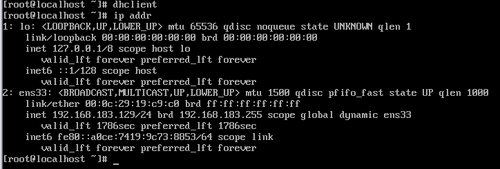
Linux操作系統是區分大小寫的,可以看出這臺機器上有兩個IP地址。第一個地址127.0.0.1是回環地址,網卡名叫做 lo,該地址是通信用的。第二個地址是192.168.183.129就是自動剛才自動獲取的IP地址,ens33就是網卡的名字。
3. 這時候同時按下Ctrl和Alt這兩個鍵釋放你的鼠標,然後點擊VMware虛擬機左上角菜單欄中的"編輯",選擇"虛擬網路編輯器",彈出下面的界面
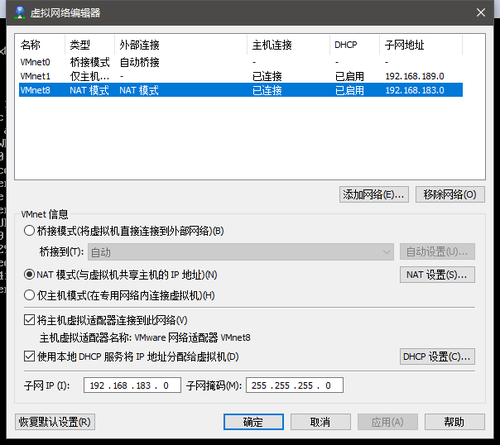
選中VMnet8(NAT模式),下面可以看到子網IP 192.168.183.0 ,子網掩碼為255.255.255.0,點擊右側的"NAT設置"按鈕,彈出下面的界面
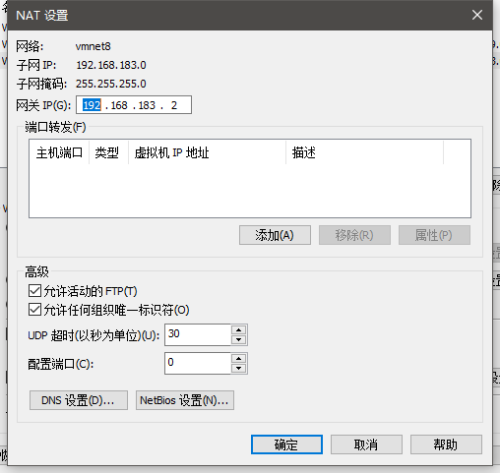
在這個界面中,我們看到網關為192.168.183.2,請大家記住這個網關地址,一會要用
然後測試一下CentOS7是否可以聯網
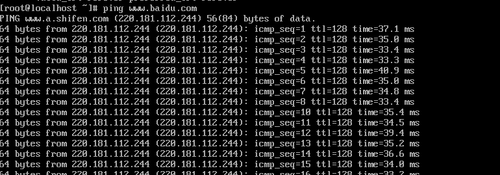
接下來我們需要手動給Linux系統設置IP地址
# vi /etc/sysconfig/network-script/ifcfg-ens33,然後回車 ,進入網卡配置文件,下圖
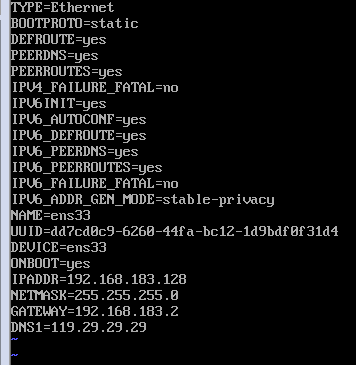
我們可以使用,上,下,左,右,方向鍵去移動光標,但不能直接去修改文件內容,需要按下字母i鍵,需要修改的內容有,講ONBOOT=no,改為ONBOOT=yes,將BOOTPROTO=dhcp改為BOOTPROTO=static
並添加一下幾行字符
IPADDR=192.168.183.128
NETMASK=255.255.255.0
GATEWAY=192.168.183.2
DNS1=119.29.29.29
ONBOOT設置為yes是表示網卡隨系統一同啟動,BOOTPROTO用來設置網卡的啟動類型,dhcp表示自動獲取IP地址,static表示手動設置靜態的ip地址.IPADDR指定IP地址,NETMASK指定子網掩碼,GATEWAY指定網關,DNS1指定上網用的DNS IP地址 ,這個119.29.29.29是國內DNSpod公司提供的一個公共的DNS,修改完之後,按一下"ESC",然後按下"Shift+Enter"輸入":wq"並回車,退出剛才的文檔,然後重啟網絡服務
# systemctl restart network.service
然後查看一下IP地址
# ip addr
如果正確的話,ping一下測試一下聯網。
所有的步驟就這些謝謝!!!
Linux 設置網絡
